윈도우7 화면보호기 암호설정 방법
PC를 사용하다 잠깐 자리를 비웠을 때
다른 사람이 PC를 사용하는 걸
미연에 방지하고 싶을 때는
화면보호기 암호설정을 하면 됩니다.
윈도우7 화면보호기 암호설정 방법은
바탕화면을 마우스 우측 버튼으로 클릭한 후
빠른 메뉴에서 '개인 설정' 항목을 클릭합니다.
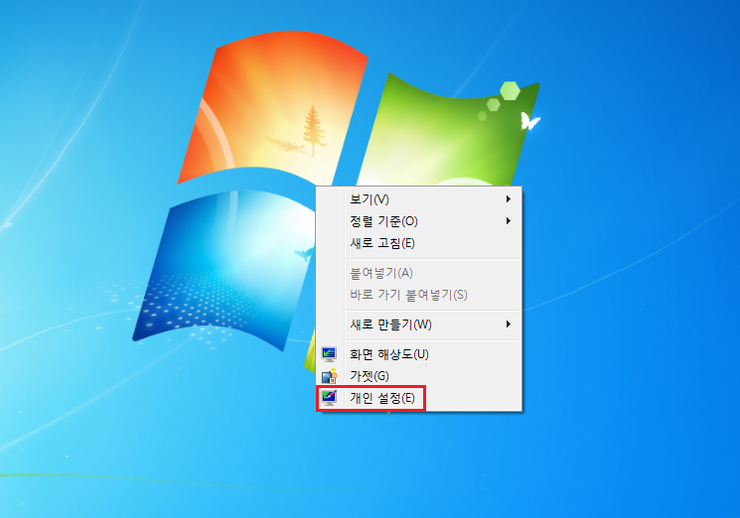
'개인 설정' 대화상자가 나타나면
'화면 보호기' 항목을 클릭합니다.
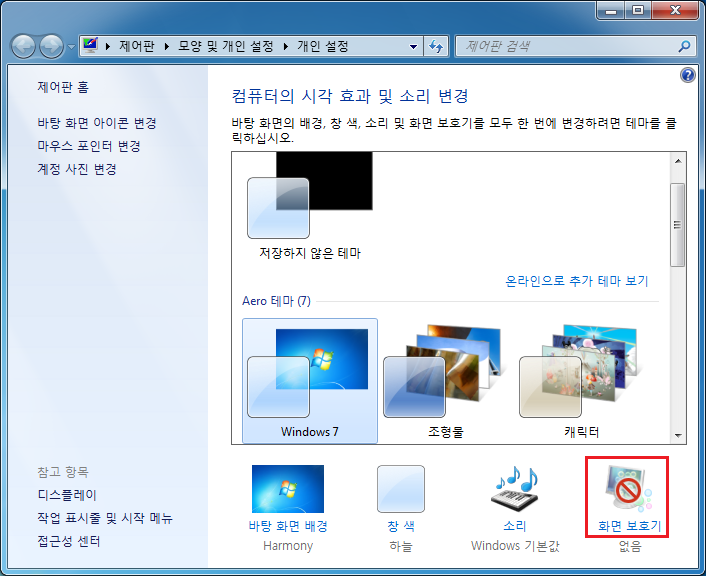
'화면 보호기 설정' 대화상자에서
'다시 시작할 때 로그온 화면 표시'에
체크표시를 합니다.
그다음 화면보호기를 선택한 뒤
대기시간을 설정하고
'확인' 버튼을 클릭합니다.
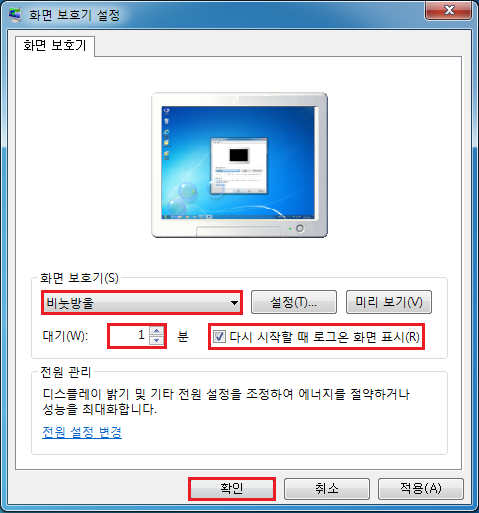
화면보호기에서 설정한 대기시간이 되면
자동으로 화면보호기가 실행됩니다.

바탕화면을 클릭하면
로그온 화면이 나타나게 됩니다
사용자계정 암호를 입력해야
바탕화면으로 이동됩니다.
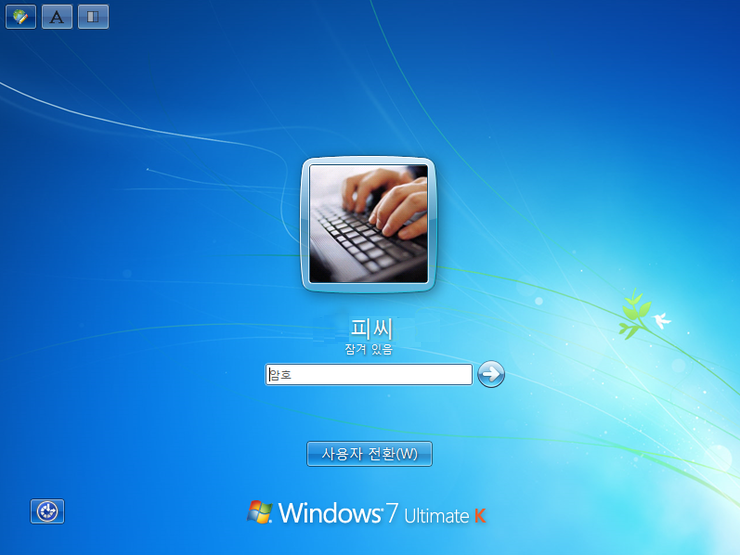
 윈도우10 관리자권한으로 실행하는 방법
윈도우10 관리자권한으로 실행하는 방법
 인스타그램 프로필 사진 변경 방법
인스타그램 프로필 사진 변경 방법

















